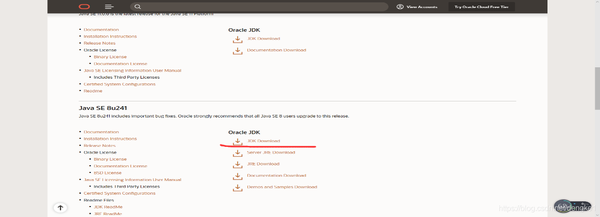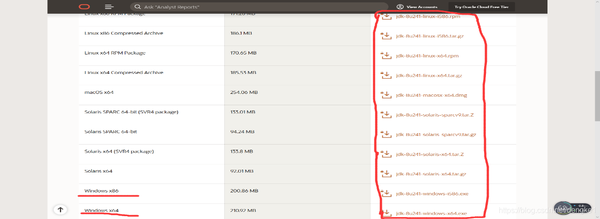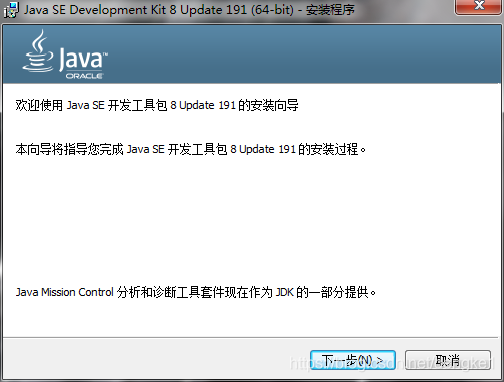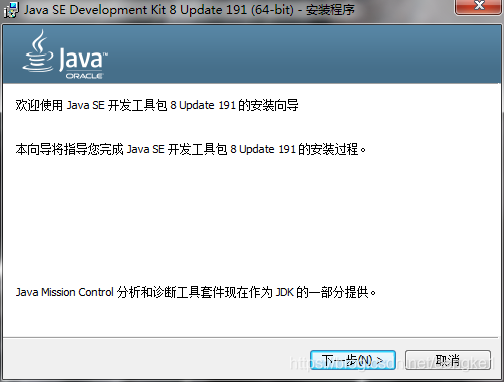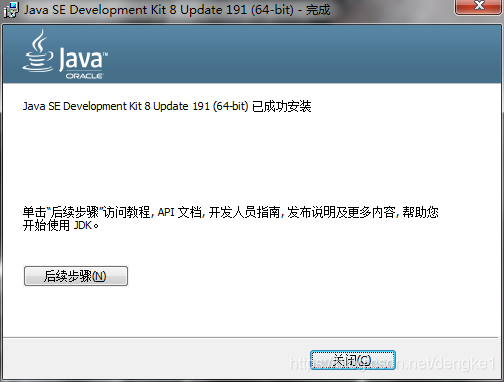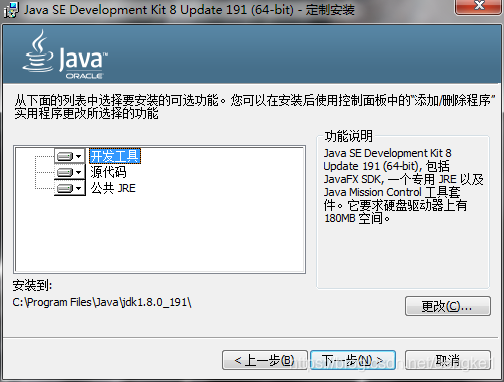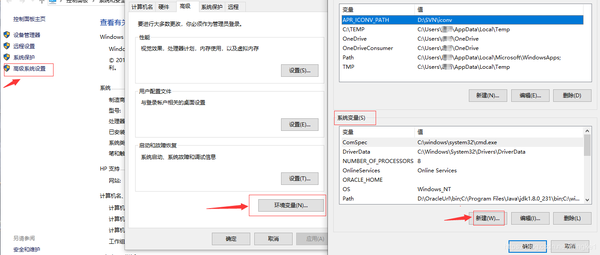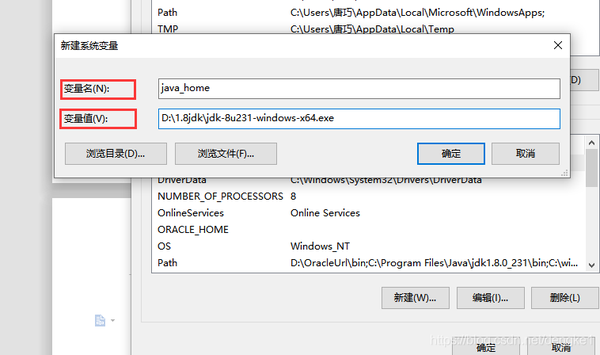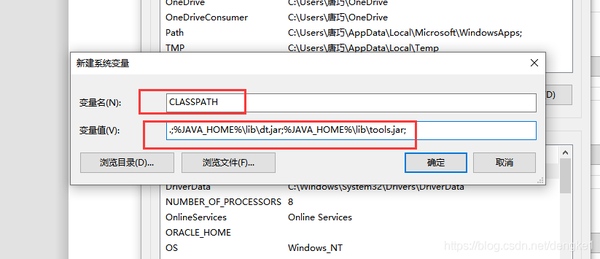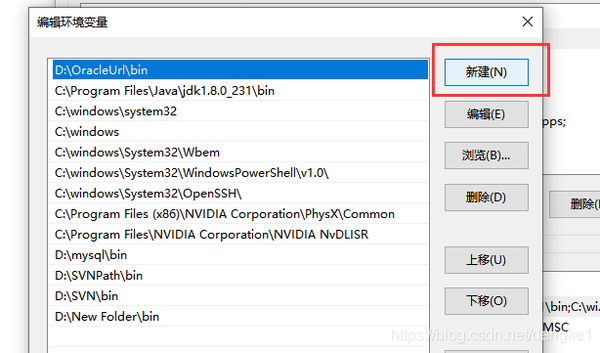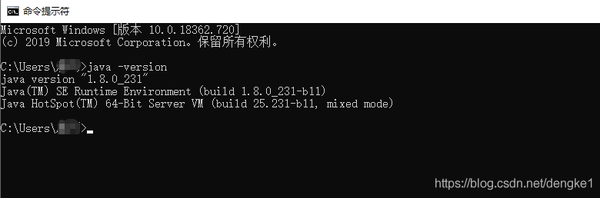java安装教程jdk环境配置(安装完jdk后怎么配置环境变量)
今天来教大家jdk如何配置安装,阅读完文章,保证大家收获满满哦
JDK安装与环境配置
- 下载jdk(去Oracle官网上下载)
2.(二)找到全英文的网址
(三)找到Java
(四)找到Java(JDK) for Developers
(五)点击下载链接
(六)选择与你电脑系统的匹配的安装包(这里我选择Windows10X64位)
二.安装
双击下载下来的文件,点击下一步下一步,中途会出现安装路径,可以根据自己选择安装路径,之后点击完成。
然后选择安装路径,然后点击下一步
最后,弹窗会提示已安装完成
三.配置环境变量
设置环境变量,右键属性高级系统设置高级环境变量在系统变量中点击新建
在变量名中输入java-home,在变量值中输入C:\Program Files\Java\jdk1.8.0(根据安装路径来填写),然后点击确定 java-home就设置完
然后再新建classpath,输入.;%JAVA_HOME%\lib\dt.jar;%JAVA_HOME%\lib\tools.jar;注意最前面有个 . 以及最后面有个;
然后在path中添加C:\Program Files\Java\jdk1.8.0_231\bin(此处填安装jdk的bin路径)
四.检验是否配置成功
系统变量配置完毕,检验是否配置成功,按【Win R】快捷键,打开运行窗口,输入cmd回车键。然后进入DOS命令提示符界面,输入java -version(java和 -version之间有空格),若显示版本信息,则说明安装和配置成功。
相信自己,没有做不到的,只有想不到的
有什么问题欢迎大家在评论区留言讨论,想要更多编程资料,可以在评论区评论“学习”,我每天会统一回复大家的。支持小编的也可以关注一下哦,每天分享干货知识~
赞 (0)